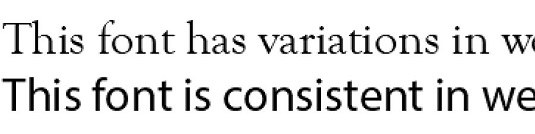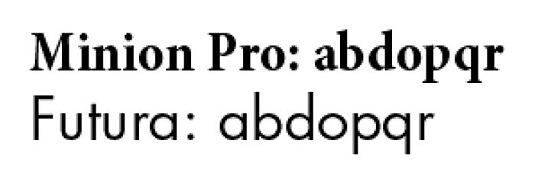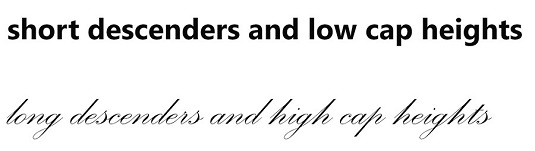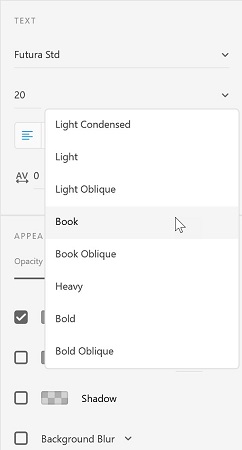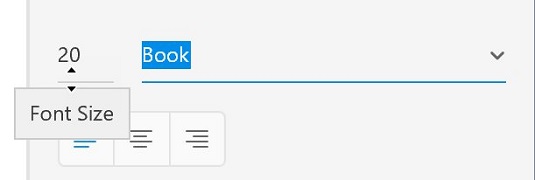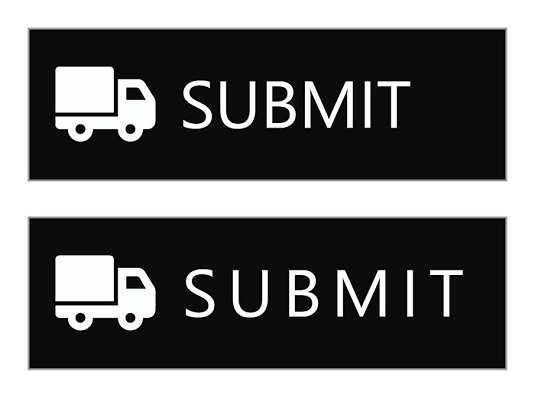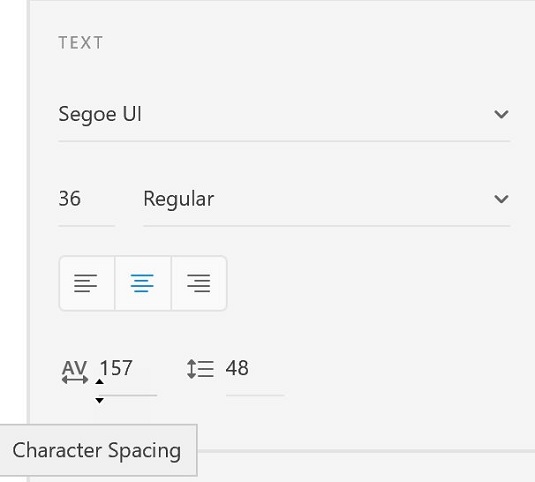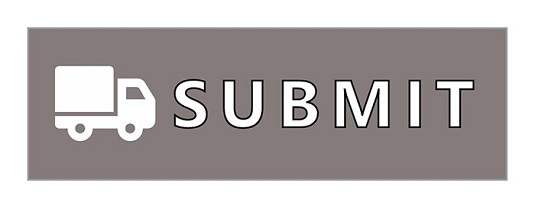Wanneer u tekst in uw Adobe XD-project heeft, kunt u beginnen met het wijzigen van de teksteigenschappen. Deze eigenschappen omvatten Lettertypefamilie, Lettergrootte, Lettertypegewicht, Uitlijning, Tekenafstand (spatiëring en tracking), Regelafstand (voorloop), Opvulling, Rand (lijn), Schaduw (slagschaduw) en Achtergrondvervaging. Laten we dus eens kijken hoe die eigenschappen worden toegepast.
Over leesbaarheid en lettertypeselecties
De keuze van een lettertype is van cruciaal belang. Je hebt misschien veel lettertypekeuzes in je systeem, maar slechts een select aantal zal het als een succesvolle keuze voor lezen op het scherm knippen. Enkele kenmerken waar u op moet letten bij het selecteren van uw lettertype, zijn de volgende:
- Serif of niet-serif? Hieronder ziet u een lettertypefamilie in schreefstijl bovenaan en één in schreefloos onderaan. Serifs hebben een lichte projectie die een lijn van een letter afwerkt. Sans serif daarentegen heeft niet die lichte projectie. Sans serif-lettertypen zien er meestal moderner uit en zijn een populaire keuze voor interactieve toepassingen en websites. In het verleden werd aangenomen dat lettertypefamilies met schreven gemakkelijker te lezen waren als er een grote hoeveelheid tekst was. Tests uitgevoerd met eye-tracking-apparaten hebben bewezen dat er geen groot verschil is in leesbaarheid tussen schreef en schreefloos, dus voel je vrij om een van beide stijlen te kiezen, zolang je maar let op enkele van de andere lettertypekenmerken die volgen.

Bovenaan een schreefloos lettertype, onderin schreefloos.
- Rechte, gelijkmatige lijndiktes: omdat je tekst uit pixels wordt gemaakt, is het het beste om niet te veel variatie in de breedte van je tekst te hebben. U kunt in een pixelvoorbeeld het verschil zien tussen een lettertypekeuze met variatie in de breedte (bovenaan) en een lettertype dat consistent is in de breedte.
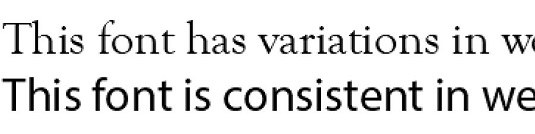
Het bovenste lettertype heeft variatie in de dikke en dunne lijnen die het lettertype vormen; het onderste lettertype is consistent en gemakkelijker te lezen op het scherm.
- Sterke tellers: Tellers zijn de gaten die je ziet in letters als "O", "B" en "R". Let op hoe groot die tellers zijn, aangezien ze ook leesbaarheidsproblemen kunnen veroorzaken als ze sluiten wanneer ze als pixels op een scherm worden weergegeven. Er verschijnt een pixelweergave van twee verschillende lettertypefamilies; zie hoe de tellers er in elkaar uitzien in vergelijking met elkaar.
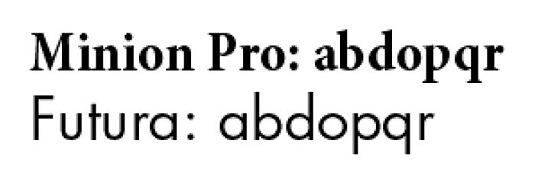
Zoek naar sterke open tellers in uw selectie van lettertypefamilies.
- Dalers en dophoogte: Korte dalers en lage dophoogtes zijn belangrijk voor de leesbaarheid op het scherm. Bovenaan zie je een lettertypefamilie met korte afdalingen en lage dophoogtes; onderaan een lettertype met lange dalers en hoge dophoogtes.
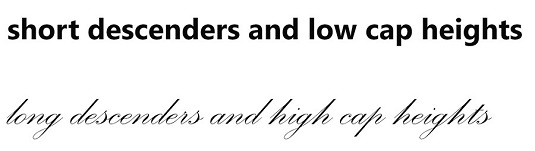
Een lettertypefamilie met korte afstammelingen en een lage dophoogte is doorgaans gemakkelijker te lezen op het scherm.
Uw lettertypefamilie selecteren
Nu u weet wat een betere lettertypeselectie is voor leesbaarheid, gebruikt u het deelvenster Eigenschappen om er een te selecteren. Waar u op moet letten bij het maken van uw keuze, zijn onder meer:
- Lettertypefamilie: Nadat u een bepaald type op uw scherm hebt ingevoerd, kunt u het selecteren en het vervolgkeuzemenu Lettertypefamilie kiezen in het gedeelte Tekst van het paneel Eigenschappen. Als u het gewenste lettertype kent, typt u gewoon de naam van het lettertype in het tekstvak Lettertypefamilie, en als het in uw systeem staat, zal het in uw lijst worden gevonden.
Vergeet niet dat je lettertypen tot je beschikking hebt via Adobe TypeKit.
- Lettertypegewicht: Nadat u een lettertypefamilie hebt geselecteerd, kunt u een gewicht kiezen in het vervolgkeuzemenu Lettertypegewicht. Afhankelijk van de lettertypen die je in je systeem hebt, heb je verschillende keuzes voor lettertypegewichten.
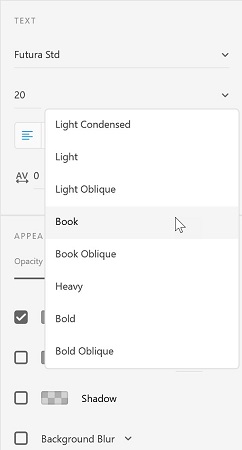
Kies een lettertypefamilie en lettergewicht.
- Lettergrootte: U kunt eenvoudig een lettergrootte in het tekstvak Lettergrootte typen, maar als u niet zeker weet welke grootte het beste werkt, kunt u uw cursor onder het tekstvak Lettergrootte plaatsen en klikken en slepen. Zoek naar de dubbele pijl voordat u sleept. Door omhoog te slepen wordt het formaat kleiner; naar beneden vergroot de maat.
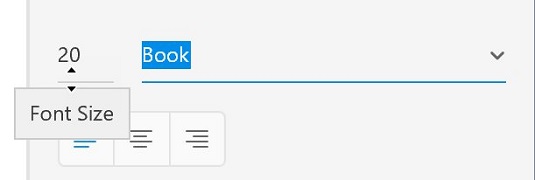
Klik en sleep om de lettergrootte visueel te wijzigen.
- Uitlijning: U kunt de geselecteerde tekst wijzigen in Links uitlijnen, Midden of Rechts uitlijnen met behulp van de uitlijningsknoppen in het gedeelte Tekst van het deelvenster Eigenschappen.
- Tekenafstand: Tekenafstand verwijst naar de ruimte tussen tekens. Dit staat bekend als volgen . Hier ziet u het resultaat van het vergroten van de afstand tussen tekens.
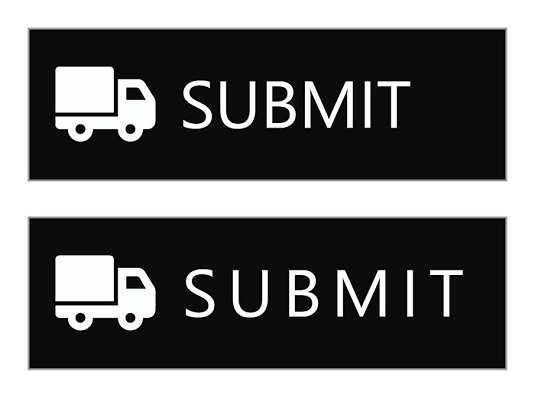
Tekens op normale afstand, ingesteld op 0 (nul) en vervolgens ingesteld op 150.
Merk op dat u dezelfde klik-en-sleeptechniek kunt gebruiken die beschikbaar is in het tekstvak Lettergrootte om de tekenafstand visueel te wijzigen.
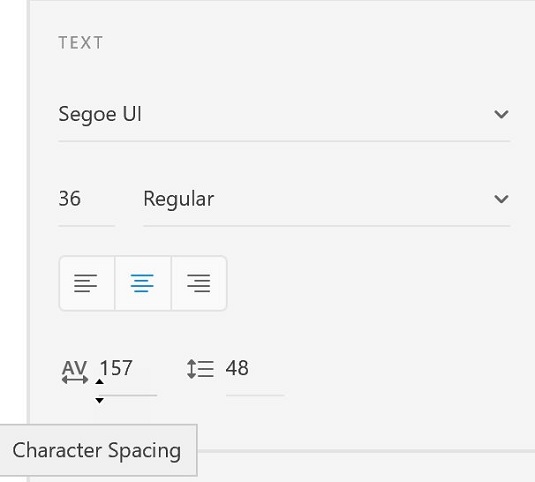
U kunt de grootte van de tekenafstand ook visueel wijzigen door te klikken en te slepen.
Houd dezelfde stijl aan bij het schrijven van nieuwe tekst
Wanneer u een nieuwe tekstreeks typt, gebruikt Adobe XD een standaardlettertype, -grootte en -kleur (Helvetica-lettertype, 20px, grijs).
Dit is niet altijd ideaal, vooral als je aan een project werkt met een heel andere typografische stijl.
Er is een manier om dit te omzeilen: voordat u een nieuwe tekstreeks maakt, selecteert u een tekstlaag met de stijl die u wilt repliceren. Selecteer vervolgens opnieuw het tekstgereedschap en schrijf uw tekst: de stijl komt overeen met de eerder geselecteerde tekstlaag.